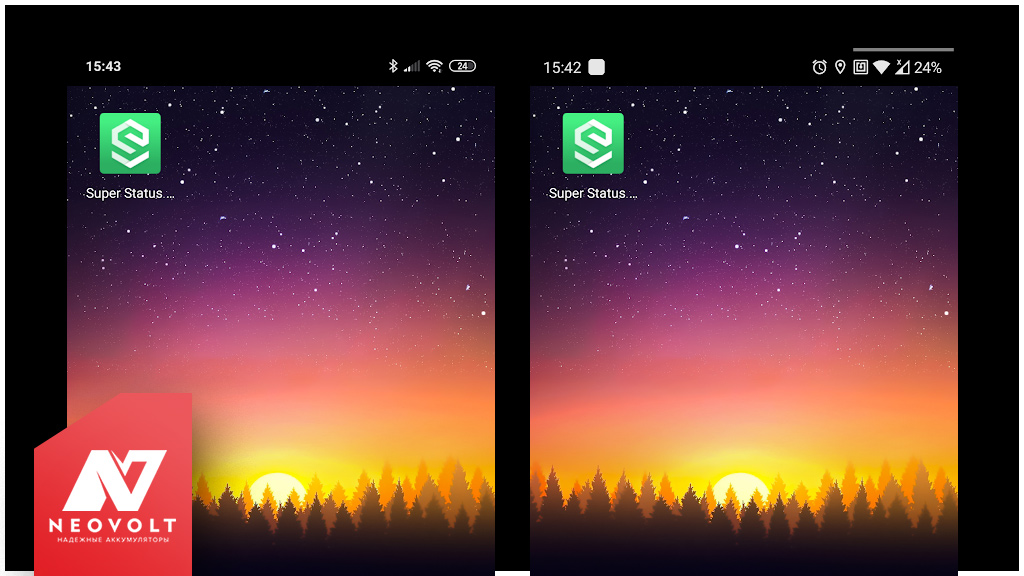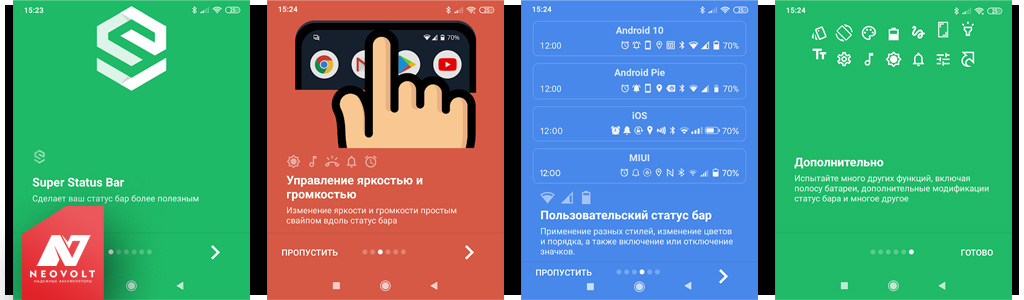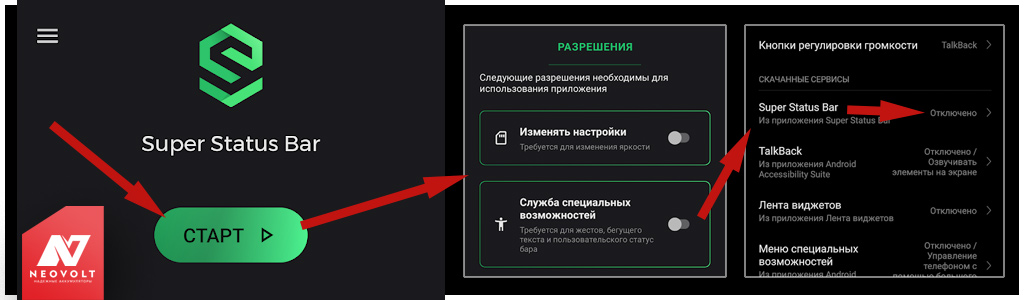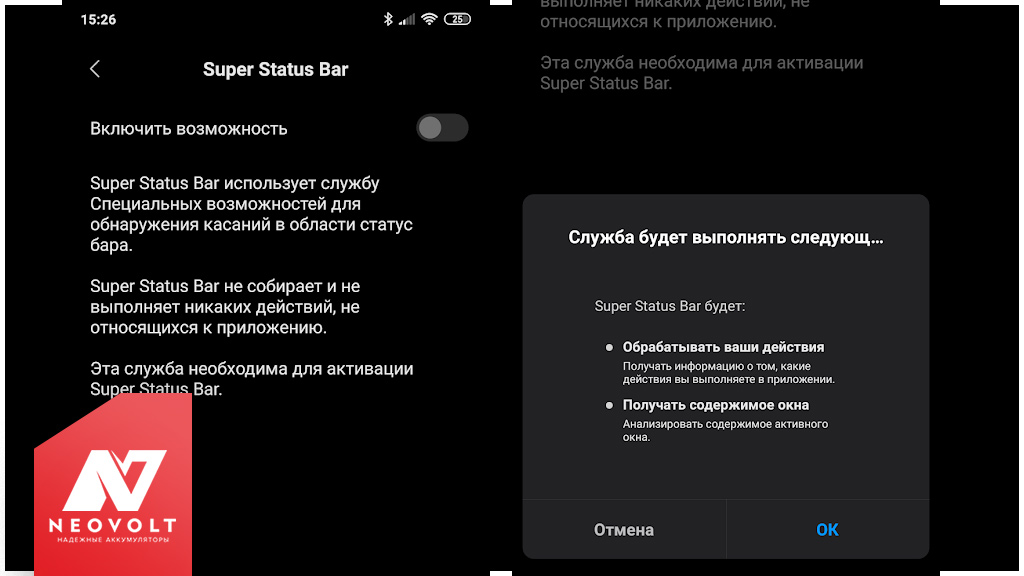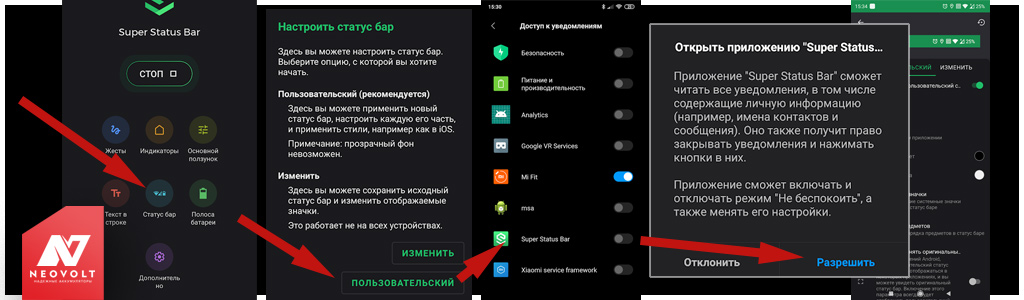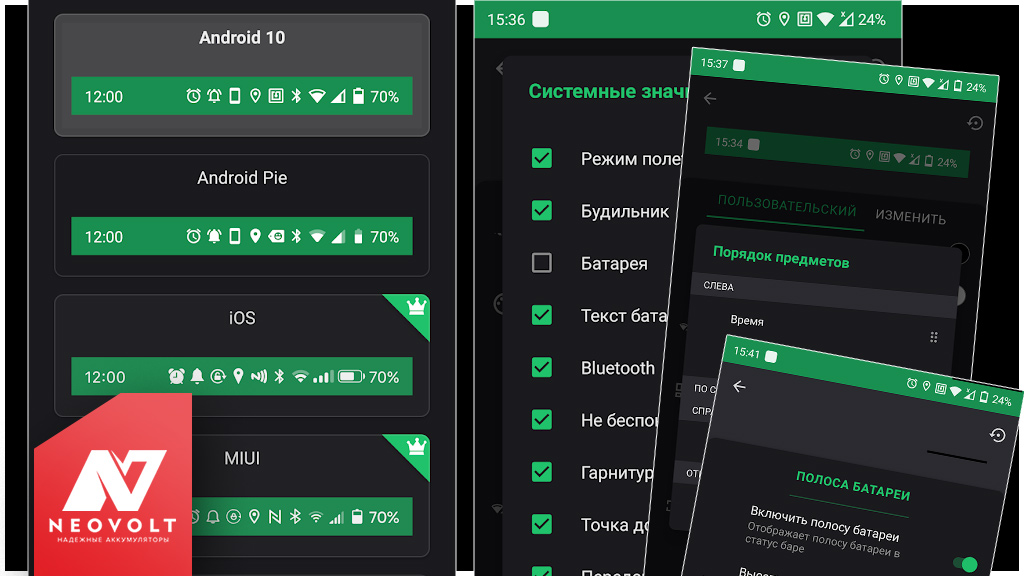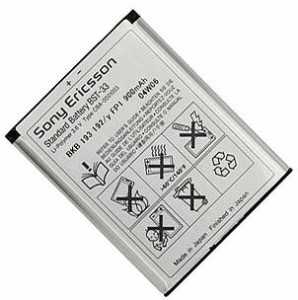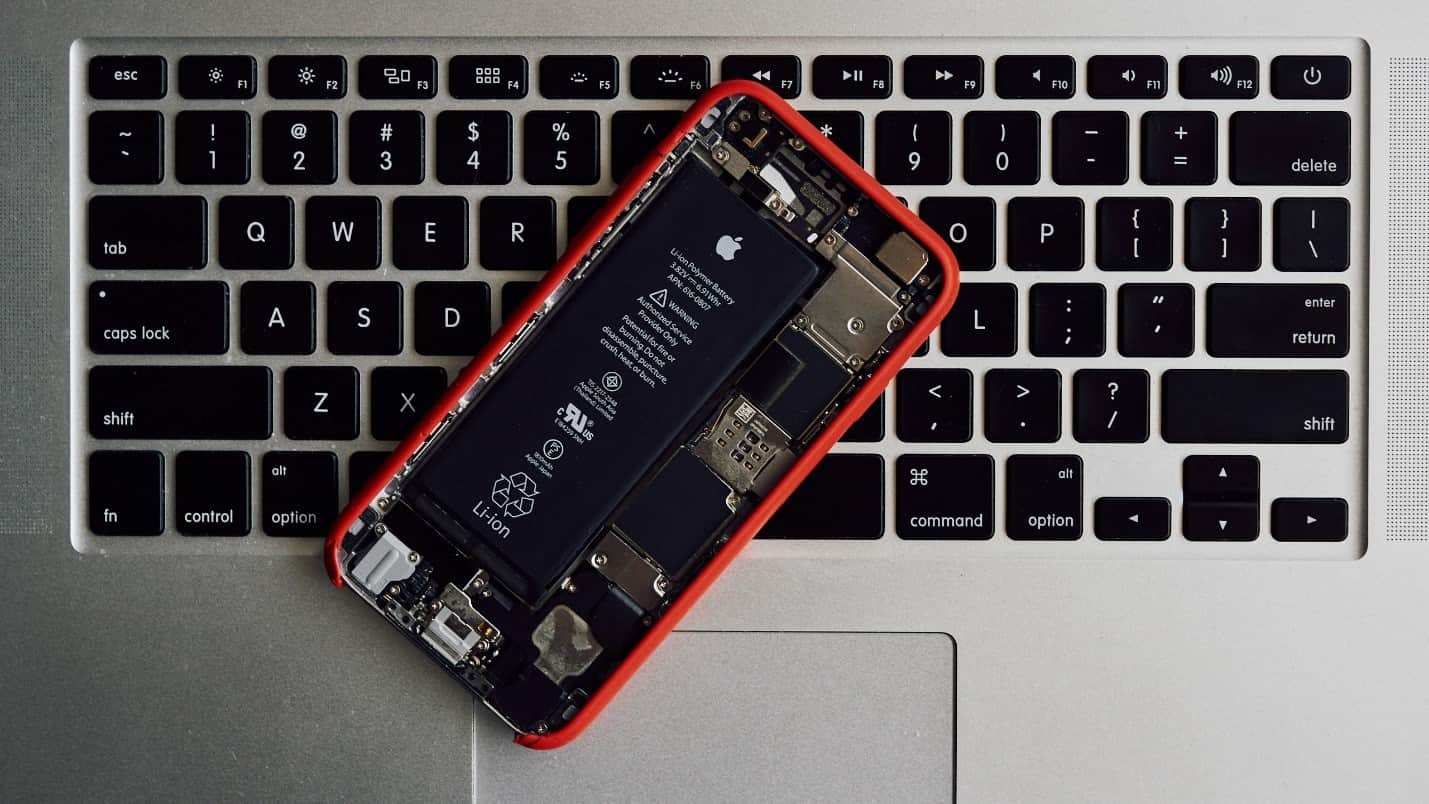Как повысить проценты на телефоне
Индикатор заряда батареи на Android можно изменить без Root
Индикатор заряда батареи на Андроид в статус-баре интерфейса операционной системы в большинстве случаев нейтральный, информативный и компактный.
Но есть устройства (нам встречались у Lenovo и Motorola), когда иконка:
В погоне за красотой разработчики могли перемудрить с дизайном, сильно размыть шрифт или сделать глючный фон. Владелец рутованного аппарата в Андроид может увеличить значок заряда батареи, изменить его, даже убрать полностью или изменить под свои пожелания. Может ли то же самое сделать тот, кто не использует Root? Может!
Как изменить индикатор батареи на Андроид, увеличить процент заряда, убрать значок без Root?
Недавно в Neovolt под руку попалось приложение Super Status Bar. Оно на русском языке, работает с Android 9.0 Pie и Android 10. Да, с MIUI тоже работает. Многие из вас наверняка с ним хорошо знакомы.
Но если не сталкивались, то вкратце — всё, что вам нужно сделать, это переключить несколько настроек (их результат мгновенный, не нужно ничего перепрошивать).
Упреждая стенания: «Смотрите, реклама, им заплатили тыщи долларов», размещаем две ссылки: официальную на Google Play и неофициальную тему на форуме 4PDA, где можно скачать полную версию бесплатно. Если приложение вам понравилось, то, конечно, разработчика нужно поддержать.
Помимо редактирования статус-бара, приложение способно на много других настроек интерфейса, жестов и так далее. Мы же сосредоточимся на иконке процента заряда батареи. Вот, что нужно сделать для её замены.
1. Откройте Super Status Bar
После установки приложения не требуются какие-либо специальные разрешения — их спросит система после запуска функций программы.
2. Нажмите кнопку «Старт»
Тем самым вы задействуете его возможности. Но потребуются как раз те самые разрешения доступа к функциям телефона.
3. В разделе «Разрешения» включите пункты:
4. Выберите «Статус бар»
Раздел находится в главном меню приложения внизу в центре.
5. «Включить пользовательский статус-бар»
Переведите эту настройку в положение «Включить» и разрешите доступ к уведомлениям.
Теперь вы можете изменять статус-бар на своё усмотрение.
Как теперь изменить значок батареи на Андроид?
В нашем случае на MIUI пришлось сделать несколько дополнительных настроек (закрепить приложение в памяти и разрешить фоновый процесс).
Напишите в комментарии, получилось у вас изменить внешний вид статус-бара и получить приемлемую иконку индикации заряда батареи? Если что-то не вышло, то напишите модель устройства и версию операционной системы. Также будем благодарны за примеры более лёгкого варианта такого приложения или альтернативы — присылайте их нам ВКонтакте @NeovoltRu.
Подпишитесь в группе на новости из мира гаджетов, узнайте об улучшении их автономности и прогрессе в научных исследованиях аккумуляторов. Подключайтесь к нам в Facebook и Twitter. Мы также ведём насыщенный блог в «Дзене» и на Medium — заходите посмотреть.
8 Comments
У меня сомостгятельно отключается сам телефон 0отя зарядки в полное достаточно в чем это дело не пойму раньше такого не было все это начало происходить внезапно отключается когда показывает 61 процент заряжки 40 процентов 30 процентов 50 процентов 20 процентов зарядки аккумулятора заряда батареи помогите разобраться в чем это дело и что нужно мне зделать для этого
Здравствуйте Скорее всего аккумулятор изношен, меняйте.
У меня устройство Xiaomi redmi 8. Я не знаю что такое ADB. У меня не получается(. Помогите чуваки
Самсунг а 51 можно пожалуйста полную инструкцию к устройству, по смене значка
Всё это здорово, но я так и не понял, могу ли я УВЕЛИЧИТЬ значок батареи? Цвет, дизайн и прибамбасы мне побоку, надо увеличить раза в 3,а то без очков совершенно неразборчиво. Techno spark 7,андроид 11
Здравствуйте Попробуйте приложения из статьи.
Как сделать 200 процентов зарядки на телефоне
При помощи одного фокуса со своим смартфоном у вас есть возможность выиграть спор с друзьями. Сейчас вы узнаете, каким образом на телефоне сделать, чтобы он показывал 200% зарядки. Воспользуйтесь этим, чтобы удивить остальных своим необычным мобильным телефоном.
Каким образом сделать 200% заряда на смартфоне
Эту функция позволяет открыть на телефоне отдельная программа. Она называется Battery Matter Overly. Но в новой версии по непонятным причинам разработчики убрали отображение 200 процентов. Наша задача найти более раннюю версию этого приложения в Интернете. По ссылке можно выбрать одну из них на Trashbox. 
Чтобы двести процентов отображались всегда на экране, как это происходит с оригинальным параметром, необходимо включить эту функцию в настройках. Программа является аналогом встроенной индикации заряда. Умеет следить за уровнем батареи и выводит его на экран блокировки, если на вашем телефоне ранее не было такой функции.
Возможности Battery Matter Overlay
Версии это программы не переведены на русский язык. Но здесь не так много опций, чтобы в них запутаться. После установки приложения на смартфон включите отображение заряда (Show Percentage). 

Например, когда он упадёт к 50% появится уведомление поверх других приложений и игр. Когда уровень достигнет 10%, приложение подскажет, что требуется зарядка. Для включения отображения 200% уровня заряда в вашем телефоне нужно изменить параметры Percent. Его расположение зависит от версии, которую вы выбрали на сайте Trashbox. Battery Overlay работает без Root прав.
Настройки батареи смартфона
В маркете приложений Google немало интересных и полезных программ, которые помогают экономить заряд аккумулятора. Приложение 300 Battery Life – это умный менеджер батареи. Он подсказывает, как сберечь ценный ресурс разными способами. В момент увлечения требовательными играми пользователь часто замечает, как корпус смартфона нагревается. В этот момент устройство работает во всю свою мощь. Battery Life напомнит когда лучше оставить ваш телефон в покое.
Если часто подвергать смартфон стрессовым нагрузкам, долго он не протянет. С помощью теста у пользователя есть возможность узнать срок службы аккумулятора. Сколько он ещё сможет «терпеть» большие нагрузки.
Оптимизация работы смартфона для экономии батареи
Некоторые из системных служб и приложений зря потребляют заряд аккумулятора, от них нет никакой пользы. Опытные юзеры отключают их сразу же после покупки смартфона. И их телефоны работают гораздо эффективнее.
Чтобы настроить свой аппарат, выполните следующие действия:
Снова нужно вернуться в главное окно настроек и перейти к списку всех приложений. Выберите те, которые были предустановлены на устройстве. По очереди выбирайте каждое из них, которым вы не пользуетесь. Например, «Календарь», «Калькулятор» и т.д. Их можно выключить, а также деактивировать все уведомления, которые они могут присылать на главный экран смартфона. Больше о приложениях, потребляющих максимальное количество заряда, можно узнать на экране настроек аккумулятора.
Виджет 3D батареи для телефона
Любители украсить своё мобильное устройство могут скачать для телефона приложение Батарея HD. После небольшой настройки и выбора виджета в программе на главном экране появится красивая иконка в виде батареи. Её лучше рассмотреть и определить уровень заряда пользователям с низким зрением. В приложении доступно несколько разных по назначению виджетов: уровень заряда, температура процессора телефона, возможности батареи по времени работы.
Если вы откроете YouTube в телефоне, то соответствующая иконка покажет, сколько ещё телефон сможет работать, чтобы вы наслаждались просмотром. 
Видеоинструкция
Если вы хотите включить 200 процентов зарядки вместо отображаемых 100 на смартфоне, посмотрите это видео.
Для чего и как раскачать, а также калибровать аккумулятор смартфона
Современные смартфоны работают от аккумулятора примерно 1─2 суток при средней интенсивности использования. Если запускать на них игровые приложения, смотреть фильмы и включать другие ресурсоёмкие приложения, время работы в автономном режиме снизится до суток, а иногда, и ещё меньше. Поэтому вопрос об увеличении мобильности смартфонов стоит довольно остро. Чтобы получить небольшую прибавку к ёмкости батареи, часто используется её раскачка и периодическая калибровка. Давайте, разберёмся, что это значит.
Раскачка батареи смартфона и её цель
Споры о раскачке аккумуляторных батарей современных гаджетов не утихают. Под раскачкой понимают несколько циклов полного разряда и последующего заряда аккумулятора до 100%. Необходимость этой процедуры появилась в тот момент, когда в электронике широко применялись никель─кадмиевые и никель─металлогидридные аккумуляторы. Эти разновидности АКБ имели ярко выраженный «эффект памяти».
У них нет «эффекта памяти» в таком ярко выраженном виде, как у щелочных АКБ. Поэтому и возникает вопрос, а зачем им делать раскачку. Но практика показывает, что раскачка и периодическая калибровка литиевых смартфонов позволяет несколько увеличить используемую ими ёмкость.
Сама по себе раскачка очень проста и делается на новом аккумуляторе. После покупки нового гаджета или смартфона к нему нужно сделать 3─4 цикла полных разряда и последующего заряда. Специально разряжать смартфон не нужно, а просто пользуетесь им до момента отключения и затем ставите на зарядку.
После этого уже в процессе использования ставите телефон на зарядку, когда степень заряда аккумулятора падает до 15─20%. После полного набора ёмкости старайтесь не держать телефон на зарядке. Это будет оптимальное использование батареи смартфона. Периодически (раз в 1─2 месяца) проводите калибровку батареи, как сказано ниже. Параллельно с этим вы можете проверить реальную ёмкость батареи. О том, как проверить емкость аккумулятора телефона, написано по ссылке.
Калибровка аккумулятора смартфона
Калибровка аккумулятора смартфона это полезная процедура, которая позволяет максимально полно использовать его ёмкость. Какие шаги нужно выполнить, чтобы провести калибровку батареи телефона или другого гаджета?
Такая калибровка позволяет смартфону получить доступ ко всей ёмкости аккумулятора. Как показывает статистика, увеличение ёмкости может составлять от 10 до 30 процентов. Само собой, что эта процедура не подходит для моделей смартфонов со встроенными батареями. Можете также прочитать информацию о том, как правильно заряжать новый аккумулятор смартфона и что делать, если вздулась батарея на телефоне.
Вернуться к содержанию
Как увеличить время работы смартфона от аккумулятора?
Теперь несколько советов по тому, как продлить время работы смартфона от АКБ. Ведь если не рационально использовать заряд, то все усилия по калибровке и раскачке будет сведены к нулю.
На некоторых смартфонах до сих пор можно встретить несъёмные аккумуляторы. Примером может служить Nexus 5 в исполнении LG. С такими девайсами процедуру калибровки делать проблематичнее. И всё же, несъемный аккумулятор смартфона проблема или нет? Ответ на этот вопрос есть в материале по ссылке.
Но в большинстве случаев «несъёмный» означает лишь то, что он не снимается легко и просто. Если пустить в ход отвёртку и другой инструмент, то встроенный аккумулятор можно снять за несколько минут. Это может потребоваться при износе АКБ и необходимости замены её на новую.
Как сделать 200% зарядки на телефоне – простой способ
Сегодня поделимся простым способом как сделать 200% зарядки на на вашем смартфоне. Для этого мы воспользуемся программой Battery Meter Overlay, которую можно будет скачать по ссылке в нашем телеграмм канале. После установки у вас сменится отображение, пример можно увидеть на скриншоте ниже. Помимо этого в программе есть различные иконки для отображения заряда: разные шкалы, градации, стрелки разных форм и объемов.
Сразу заметим, что программа, конечно же, не увеличит ваш аккумулятор вдвое. Производится замена чисто визуального отображения. Делается это что бы удивить друзей или для удобства. Главное потом не запутаться, ведь после установки и 100% заряде ваша батарея уже будет наполовину разряжена.
Технические требования и характеристики:
Важно последних версиях программы разработчики отключили возможность смены 100% на 200% и оставили только разные темы оформления: сердечки как в играх Денди или Сега, показатели и другие индикаторы. Их можно расположить в любом месте экрана.
Скачать и установить Battery Meter Overlay
Перейдите в наш телеграмм канал и нажмите «Скачать» для загрузки Battery Meter Overlay. После загрузки не забудьте включить установку из неизвестных источников, если выскочит ошибка. Когда программа установится – отключите обратно.
Интерфейс и настройка
После запуска необходимо включить программу и включить отображение поверх других приложений. Это необходимо что бы заменить системные цифры в процентах на новые. Более современные смартфоны сами подсветят эту опцию. Инструкция по настройке:
Имейте в виду, что элементы интерфейса начнут отображаться поверх других окон. Они могут перекрывать другие элементы при работе игр или приложения на вашем смартфоне. По этому пробуйте переключать разные стили или просто установите зарядку на 200%.
Евгений Загорский
IT специалист. Автор информационных статей на тему Андроид смартфонов и IOS смартфонов. Эксперт в области решения проблем с компьютерами и программами: установка, настройка, обзоры, советы по безопасности ваших устройств. В свободное время занимается дизайном и разработкой сайтов.
Продлите жизнь аккумулятора
При правильном использовании аккумулятор современного смартфона может прослужить довольно долго. Самое главное правило – снизить нагрузку на него. Но есть и другие секреты, зная которые вы сможете использовать свое устройство максимально эффективно. Для того чтобы продлить время автономной работы смартфона и избежать преждевременной замены батареи, нужно соблюдать простые правила энергосбережения.
Приложения для экономии заряда батареи для Android и iPhone действительно продлевают время работы смартфона.Но обычно их устанавливают только тогда, когда аккумулятор уже дает сбои.
Если же вы хотите использовать смартфон максимально эффективно, нужно научиться правильно его заряжать и экономить заряд, не дожидаясь проблем с батареей.
В этой статье мы ответим на некоторые самые популярные вопросы:
Что такое «срок службы батареи»?
Правила обращения с современными аккумуляторами сильно изменились со времен их свинцово-кислотных собратьев. Уже не нужно беспокоиться о «памяти аккумулятора», но важно понимать другие особенности их работы.
Для нас важны две характеристики современных литийионных аккумуляторов: срок службы и время автономной работы.
Срок службы – это период, по истечении которого батарею нужно заменить. Пользователи почти не думают о нем до тех пор, пока батарея не начинает разряжаться непривычно быстро. Соблюдая некоторые несложные правила с первых дней использования аккумулятора, вы сможете продлить срок его службы.
Время автономной работы – это период, в течение которого устройство работает от батареи с момента зарядки. Скорее всего, в обычной жизни вас волнует именно эта характеристика. Общее правило таково: чем чаще батарея разряжается, тем быстрее она изнашивается. Контролируя нагрузку на батарею, вы сможете продлить и срок ее службы, и время автономной работы устройства.
Самостоятельно разбираться с аккумулятором сейчас сложно и даже опасно, потому что в большинстве телефонов батареи несъемные. Чтобы заменить батарею, придется обращаться в сервис, и стоит это недешево. К счастью, при правильном использовании вы сможете избежать лишних расходов на обслуживание.
Любые два аккумулятора от одинаковых смартфонов будут иметь разный срок службы – все зависит от того, как вы будете использовать и заряжать телефон.
Правила зарядки смартфона
Самый простой способ продлить жизнь аккумулятора – правильно его заряжать. Рекомендациям желательно следовать начиная с самой первой зарядки, но и по прошествии времени они дадут определенный эффект.
Общие правила зарядки мобильных устройств
Не разряжайте батарею до нуля и не перезаряжайте ее. Согласно тестам, современные батареи демонстрируют наилучшую производительность при уровне заряда 20–90%. Поэтому лучше всего ставить телефон на зарядку при уровне заряда не ниже 20% и отключать его от сети, прежде чем индикатор доберется до отметки 100%.Если вы не планируете использовать устройство долгое время, например в период недельного отпуска за границей, рекомендуется перед выключением зарядить (или разрядить) его до 50%.
Не используйте энергоемкие приложения во время зарядки.Это создает так называемую паразитную нагрузку, что нарушает цикл зарядки и ведет к быстрому износу батареи. Чаще всего это происходит, когда пользователи играют или смотрят фильмы, не отключая устройство от сети.
Не перегревайте батарею. При перегреве батарея изнашивается гораздо быстрее. Устройство может перегреться при длительном интенсивном использовании, например если вы играете или смотрите видео во время зарядки телефона.Если не отключить устройство от сети при уровне заряда 100%, начнется непрерывная подзарядка, что тоже может привести к перегреву.
Используйте функцию быстрой зарядки только тогда, когда это действительно необходимо. Быстрая зарядка очень удобна в отдельных случаях, но ее принцип аналогичен употреблению энергетиков вместо полноценного сна. Если нет крайней необходимости, лучше использовать стандартную зарядку, которая не создает лишней нагрузки на батарею.Используйте такие источники питания, которые могут замедлять зарядку, например умные розетки.
Заряжайте понемногу, но часто. Если вместо одной длительной зарядки вы будете понемногу подзаряжать телефон несколько раз в день, вы снизите нагрузку на батарею и сможете поддерживать идеальный уровень заряда. Даже если вы выключаете телефон для длительного хранения, рекомендуется подзарядить аккумулятор до 50% –он будет терять заряд, даже когда устройство не используется.
Экономия заряда батареи на смартфоне
Экономия заряда батареи позволяет продлить время автономного использования устройства, а значит, и срок службы аккумулятора. Давайте разберемся, как правильно использовать смартфон между подзарядками.
Общие правила экономии заряда батареи для мобильных устройств
Пользуйтесь антивирусом для отслеживания вредоносных программ. Вредоносные программы заметно сокращают время работы устройства. Если ваш смартфон стал расходовать заряд подозрительно быстро, возможно, пора подумать об установке антивируса. Такие защитные решения, как Kaspersky Total Security, распознают любые проблемы безопасности и ликвидируют их. Перед киберугрозами уязвимы устройства как на базе Android, так и на базе iOS.
Уменьшите яркость дисплея. Выберите минимальную яркость, при которой вашим глазам будет комфортно. Лучше всего настраивать ее в ручном режиме, но если не хочется тратить на это время, достаточно будет автоматической регулировки. При этом вы в любой момент можете подкорректировать подсветку вручную.
Быстрая автоблокировка позволит сократить время работы экрана и сэкономить заряд батареи. Попробуйте разные режимы и выберите подходящий вам. Чем быстрее блокируется экран, тем медленнее садится батарея, – но если вы часто читаете новости или книги на мобильном, вам наверняка будет удобнее увеличить время до перехода в спящий режим. В любом случае, сменив заводские настройки автоблокировки экрана, вы скорее всего только выиграете.
Удалите приложения, которые расходуют много заряда, или ограничьте их использование. Приложения, которые постоянно работают в фоновом режиме – получают и отправляют данные или выводят уведомления, – расходуют большое количество энергии.Проверьте энергопотребление приложений в настройках телефона, чтобы выяснить, куда уходит заряд.
Энергосберегающий режим продлит время автономной работы. В этом режиме самые необходимые приложения продолжают работать, а наиболее энергоемкие отключаются.
Отключите графические эффекты.Вероятно, в настройках вашего смартфона есть функции, которые делают интерфейс более привлекательным. Однако эффект параллакса, «живые обои» и красивые переходы от одного приложения к другому потребляют дополнительную энергию.Отключив их, вы сможете сэкономить заряд и, возможно, повысить производительность устройства.
Отключайте Wi-Fi или сотовую связь при слабом сигнале или его отсутствии. Телефон затрачивает большое количество энергии на поиск сети и установление подключения. Оставьте только канал с наилучшим сигналом и отключите все остальные. Если не работают ни Wi-Fi, ни сотовая связь, отключите обе функции.
Отключайте телефон или включайте режим полета. Если смартфон не понадобится вам в течение нескольких часов, одно из очевидных решений – выключить его. Скорее всего, вы нечасто будете пользоваться этим способом, однако большинство людей не пользуются им вообще.В режиме полета вся беспроводная связь на вашем устройстве, потребляющая ресурсы батареи, будет отключена, но при этом вы сможете пользоваться приложениями, которые не требуют подключения к Сети.
Экономия заряда батареи на iPhone
Темная тема iOS позволит сэкономить заряд на iPhone с OLED-дисплеем. Отключенные пиксели не потребляют энергию – экономия очевидна. Светодиодные дисплеи прежних поколений все равно подсвечивают пиксели для отображения темных цветов, но даже в этом случае можно заметить небольшую экономию заряда.
В некоторых приложениях, например в «читалках», темная тема включается отдельно. Другие используют общесистемную темную или светлую тему.
Приложения для экономии заряда батареи на iPhone могут максимально сократить энергопотребление. Загружать их нужно только из официального магазина приложений, проверяя при этом на подлинность. Мы также рекомендуем ознакомиться с информацией о выявленных уязвимостях.
Экономия заряда батареи на устройстве Android
Сберечь заряд на устройствах Android помогут специальные приложения для экономии заряда батареи, например Kaspersky Battery Life. Такие приложения позволяют оптимизировать работу смартфона и отследить, куда уходят ресурсы батареи. Некоторые из них даже анализируют цикл батареи, оценивают оставшийся срок службы и дают полезные советы по энергосбережению.
Для автоматического изменения нескольких параметров смартфона с учетом особенностей использования будут полезны приложения автоматизации. Например, когда вы используете новостные приложения или соцсети, приложение автоматизации будет повышать яркость дисплея и увеличивать время до блокировки экрана. А если вы просто переключаете песни в Google Play Музыка, где яркость дисплея не так важна, она будет уменьшаться.
Антивирус для Android защитит вас от киберугроз, которые вредят операционной системе и ресурсу батареи. Kaspersky Internet Security для Android – это надежная защита от современных цифровых угроз.
Неважно, какой у вас смартфон: вы сможете продлить жизнь батареи, если будете самостоятельно контролировать его использование. Установите оптимальные параметры для своего устройства и правильно заряжайте аккумулятор. Соблюдая простые правила использования батареи, вы сможете существенно снизить расходы на обслуживание смартфона.